Anterior: Colocando o Desenho em Pranchas (Usando Viewports)
Em seguida, será
configurada a escala de visualização do desenho. O primeiro passo é clicar duas vezes no interior da viewport (ou MS + ENTER), e usando pan e zoom enquadrar
o desenho da melhor forma na viewport.
Em seguida, clique duas vezes fora da viewport
ou dê PS + ENTER para sair da viewport.
Em seguida, selecione apenas a viewport e abra a paleta de propriedades usando
MO + ENTER ou Ctrl 1.
Veja também:
Em seguida, será
configurada a escala de visualização do desenho. O primeiro passo é clicar duas vezes no interior da viewport (ou MS + ENTER), e usando pan e zoom enquadrar
o desenho da melhor forma na viewport.
Em seguida, clique duas vezes fora da viewport
ou dê PS + ENTER para sair da viewport.
Em seguida, selecione apenas a viewport e abra a paleta de propriedades usando
MO + ENTER ou Ctrl 1.
Veja também:
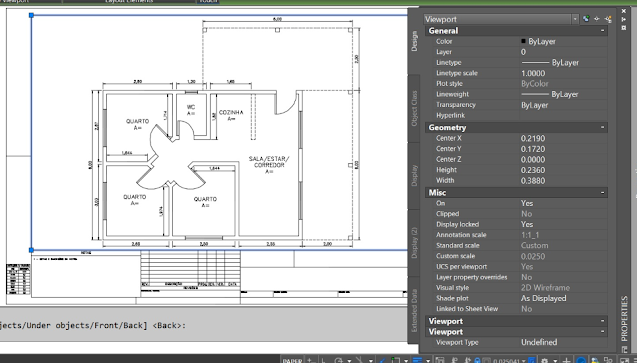 |
| Propriedades da viewport |
Na paleta de
propriedades da viewport, conforme
mostra a figura acima, a escala de visualização é definida em Custom Scale, onde pode-se colocar o
fator de escala, ou em Standard Scale,
onde pode-se escolher uma escala salva em uma lista.
propriedades da viewport, conforme
mostra a figura acima, a escala de visualização é definida em Custom Scale, onde pode-se colocar o
fator de escala, ou em Standard Scale,
onde pode-se escolher uma escala salva em uma lista.
Outra propriedade
importante é Display locked. Esta
propriedade pode ser marcada como Yes,
e então a ao entrar na viewport e
aplicar zoom ou pan, a escala e a visualização não serão modificados; marcado
como No, ao aplicar pan e zoom
estando dentro da viewport, a escala
e a visualização serão alterados.
importante é Display locked. Esta
propriedade pode ser marcada como Yes,
e então a ao entrar na viewport e
aplicar zoom ou pan, a escala e a visualização não serão modificados; marcado
como No, ao aplicar pan e zoom
estando dentro da viewport, a escala
e a visualização serão alterados.
Vejamos agora como calcular o fator de escala:
O fator de escala é
colocado na paleta de propriedades da viewport, no campo Custom Scale. Para
calcular o fator de escala, temos que levar em consideração as unidades que o
desenho está desenhado e também as unidades que a prancha foi desenhada. O
fator de escala será o quociente entre a escala desejada e um fator de conversão
de unidades.
colocado na paleta de propriedades da viewport, no campo Custom Scale. Para
calcular o fator de escala, temos que levar em consideração as unidades que o
desenho está desenhado e também as unidades que a prancha foi desenhada. O
fator de escala será o quociente entre a escala desejada e um fator de conversão
de unidades.
O fator de conversão
de unidades é o fator de conversão entre as unidades do desenho e as unidades
da prancha. Será quantas unidades da prancha correspondem a uma unidade do
desenho. Ou quantas vezes a unidade do desenho é maior que a da prancha.
de unidades é o fator de conversão entre as unidades do desenho e as unidades
da prancha. Será quantas unidades da prancha correspondem a uma unidade do
desenho. Ou quantas vezes a unidade do desenho é maior que a da prancha.
Exemplos do fator de conversão de unidades: unidade do desenho é
metro e a unidade da prancha é milímetros, Fc = 1000, pois 1 metro possui 1000
milímetros; unidade do desenho é centímetro e da prancha é milímetro, Fc = 10;
unidade do desenho é metro e da prancha também é metro, Fc = 1; unidade do
desenho é centímetros e unidade da prancha é em metros, Fc = 0,01, pois 1cm =
0,01m.
metro e a unidade da prancha é milímetros, Fc = 1000, pois 1 metro possui 1000
milímetros; unidade do desenho é centímetro e da prancha é milímetro, Fc = 10;
unidade do desenho é metro e da prancha também é metro, Fc = 1; unidade do
desenho é centímetros e unidade da prancha é em metros, Fc = 0,01, pois 1cm =
0,01m.
Fe = Fc / escala
Exemplos:
Para um Fc = 1000 e
uma escala de 1:25, seria:
uma escala de 1:25, seria:
Fe = 1000 / 25 = 40
Para um Fc = 1000 e
uma escala de 1:2.000, seria:
uma escala de 1:2.000, seria:
Fe = 1000 / 2000 = 0,5
Para um Fc = 1000 e
uma escala de 1:50, seria:
uma escala de 1:50, seria:
Fe = 1000 / 50 = 20
Para um Fc = 10 e uma
escala de 1:100, seria:
escala de 1:100, seria:
Fe = 10 / 100 = 0,1
Gostou do artigo? Então me siga no Facebook e se cadastre na Newsletter para ficar por dentro das atualizações do site. Se quiser você também pode me seguir no Instagram e no LinkedIn.










